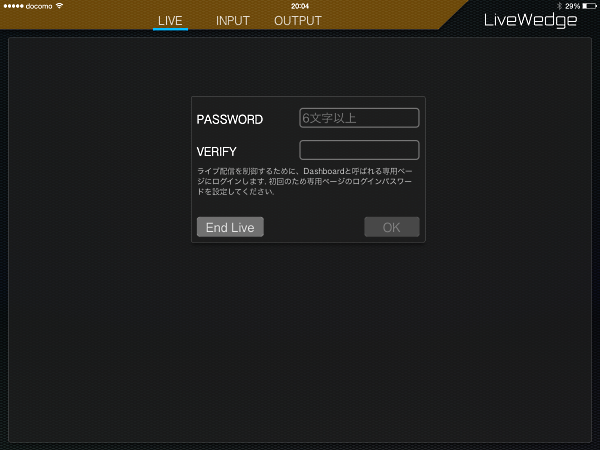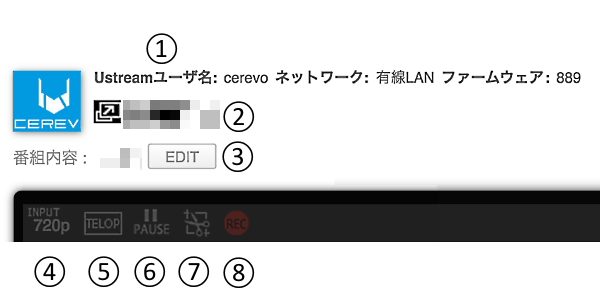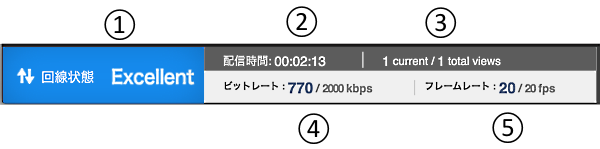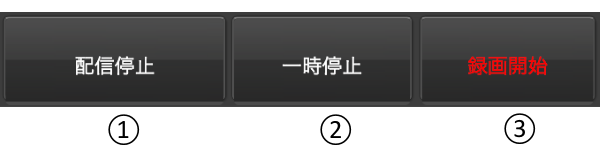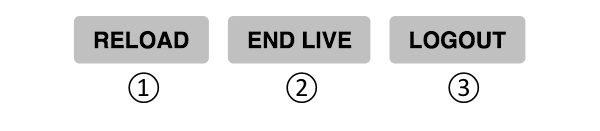LiveWedgeでは、機器本体を直接操作することなく、リモート配信制御用の専用 Web サイト「Dashboard」から配信の開始/停止や、ビットレートやフレームレートなどの配信パラメーターの調整をリアルタイムに行うことが可能です。
LiveWedgeで配信設定が可能なサービス、サーバーは以下の通りです。
| ライブ配信種別 | LiveWedge |
|---|---|
| YouTube Live | ✓ |
| Ustream | ✓ |
| ニコニコ生放送 | ✓ |
| その他の RTMP 対応サーバー | ✓ |
| RTSP サーバー | ✓ |
Dashboard へのアクセス方法
ご利用のタブレットから LiveWedge 専用アプリを起動し、上部のメニュータブから [LIVE] をタップしてアクセスします。
専用アプリを開き、[LIVE] メニューをタップしてアクセスします。初回アクセス時にパスワードの登録画面が開きます。6文字以上のパスワードを入力して、[OK] ボタンを押すとユーザー登録が完了します。
LiveWedgeでは、機器情報をメールアドレスの代わりに利用しているので、メールアドレスを入力する必要はありません。また、アプリを終了しても、ユーザーが明示的にログアウトするまでは、ログイン状態を保持するよう動作します。
Dashboard の画面構成
画面は Ustream で配信している場合の例です。
配信プレビュー表示とメインの操作パネルの周囲に、配信中の映像品質や、その他本体で設定中の情報、また、配信サービスでのタイトルなどの概要の表示を確認することが可能です。
配信概要、本体設定情報表示
このエリアでは、現在の本体設定の情報、ライブ配信の概要情報を表示します
- 配信サービスのユーザー ID
- 配信タイトル
- 配信の説明テキスト
- 入力映像の解像度
- テロップ表示有効
- 配信一時停止中
- 手動アスペクト比/クロップ設定有効
- 配信録画中
映像品質情報表示
- 回線品質:接続しているインターネット回線の品質を以下の段階で表示します
- Excellent : 非常に良い
- Good : 良い
- Warning : 調整が必要
- Emergency : 至急の見直しが必要
- Dead : 根本設定の見直しが必要
- ・・・ : オフラインまたは応答無し
- 配信開始からの経過時間
- 視聴者数 / 延べ視聴者数
- 映像+音声の合計ビットレート
- 映像フレームレート
配信開始・停止、一時停止、録画開始・停止
配信開始・停止、一時停止、録画開始・停止の操作を行います。
- 配信開始・停止
- 一時停止・配信再開
- 録画開始・停止
再読み込み、ライブ終了、ログアウト
- RELAD
画面を再読み込みします。 - END LIVE
ライブ配信を手動で終了します。この操作を行なうとタブレット・プレビューの映像は表示されるようになります。 - LOGOUT
ライブを終了し、Dashboardをログアウトします。
言語設定
Dashboard の表示言語を変更します。
表示言語設定:日本語、または英語